系统大全为您提供
加强个人电脑隐私已越来越受到人们关注和重视,同事或者同学之间互相借用电脑,难免会触碰个人隐私,而且电脑已经普及到成为了家用电器,如何更加有效地监管孩子的用电脑行为,恐怕仅仅靠“家长控制”还是远远不够的。今天就为大家介绍通过Windows7的审核策略来监控电脑程序的运行记录,真正做到有理有据,加强监控。1.启用Win7审核策略Win+R打开运行,输入“gpedit.msc”,回车运行,打开组策略编辑器。2.依次找到“计算机配置”-“Windows设置”-“安全设置”-“本地策略”-“审核策略”,从右边细节窗口中,打开“审核对象访问”。
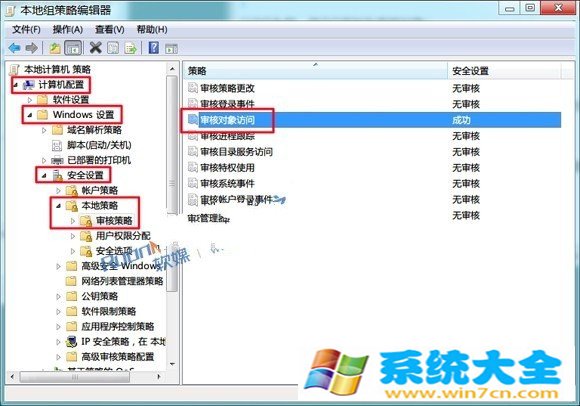
Win73.在“本地安全设置”选项卡中将“审核对象访问”的“审核这些操作”配置为“成功”,“确定”保存设置。
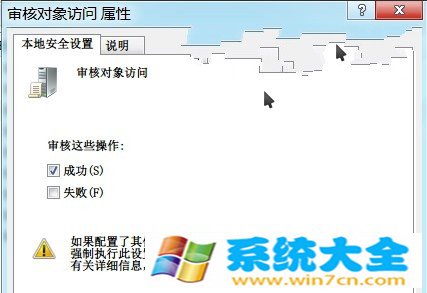
以QQ为例,将QQ添加为审核对象4.添加QQ为审核对象找到QQ主程序,右键打开“属性”窗口,切换到“安全”选项卡,打开下方的“高级”按钮。
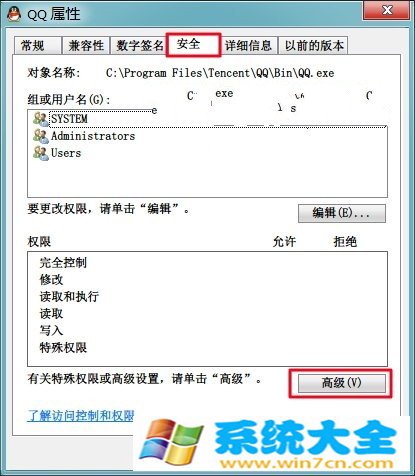
在QQ的高级安全设置窗口中,切换到“审核”选项卡。如果需要权限,请输入管理员账户密码信息或单击“继续”按钮。在QQ的高级安全设置窗口中,“审核项目”为空,继续点击左下角的“编辑”。
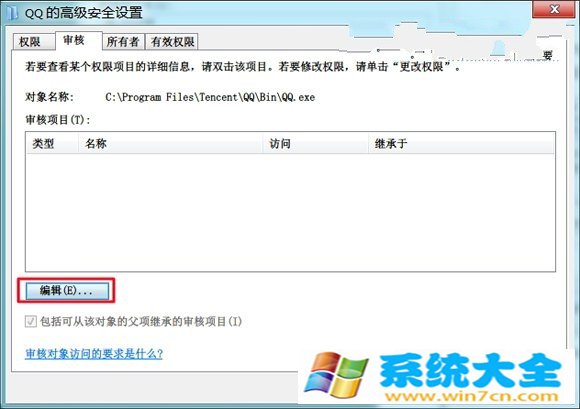
在“审核”窗口中点击“添加”,系统会弹出一个“选择用户或组”的对话框,将当前用户名输入进去,点击确定”保存。
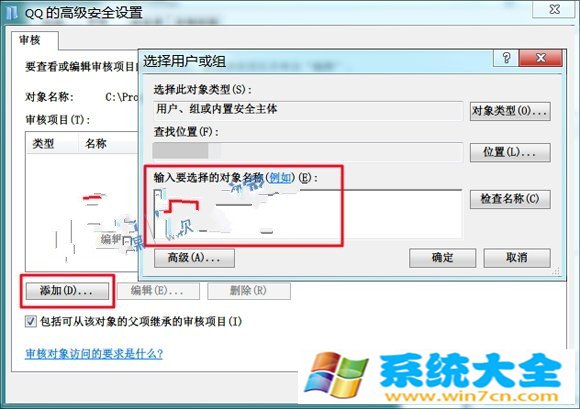
继续弹窗选择QQ的审核项目,可以将成功下的“完全控制”勾选。然后一路确定将之前的窗口全部确认退出。
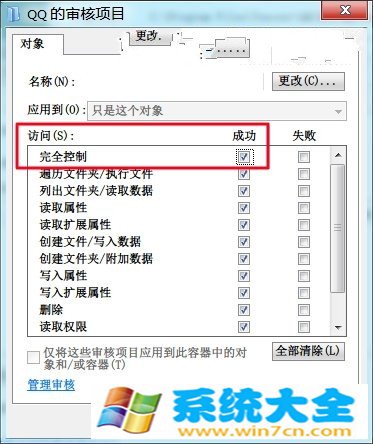
4.查看QQ使用记录Win+R打开运行,输入“eventvwr.msc”,回车运行,打开“事件查看器”。查看器打开出错,请参考《Win7下Event Log服务4201错误的有效解决方法》在左侧“Windows日志”中打开“安全”,右侧窗口中就可以看到相对应的事件,其中不难发现有刚才QQ的审核信息。
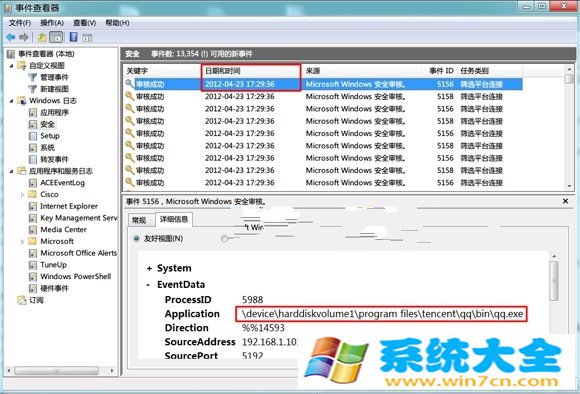
以上就是系统大全给大家介绍的如何使的方法都有一定的了解了吧,好了,如果大家还想了解更多的资讯,那就赶紧点击系统大全官网吧。
本文来自系统大全http://www.win7cn.com/如需转载请注明!推荐:win7纯净版
如何在win7电脑中实现全程监控?
很多时候,咱们办公室甚至是家中的电脑都是公用的,特别是在家里人多的时候,又不好意思拒绝别人的请求,但是你是不是也想知道别人用你的电脑都做了一些什么呢?有没有翻看你的私人资料或者是重要的文件呢?当然,咱们这都是为了保护自己的隐私所需要的。这里,小编就来告诉大家,如何在w764旗舰版系统下载中来实现电脑的全程监控吧,之后别人使用你的电脑,你就可以知道他们都用电脑做了什么了!
1.首先,咱们同时按下键盘上的win+r快捷键打开电脑的运行窗口,然后在运行窗口中输入gpedit.msc并单击回车,这样就可以打开电脑的本地组策略编辑器窗口了。
2.在打开的本地组策略编辑器窗口中,咱们依次在左侧菜单中点击展开“计算机配置”-->“Windows设置”-“安全设置”-“本地策略”-“审核策略”,这样,咱们就可以在右侧窗口中找到审核对象访问选项了。
3.咱们双击打开审核对象访问,在弹出来的设置窗口中,把“审核对象访问”的“审核这些操作”配置为“成功”,之后点击确定保存设置。
4.最后,咱们需要添加监控的程序,以QQ程序为例,咱们右键点击QQ,然后进入属性窗口,切换到安全这一栏中,点击下方的高级按钮,然后在高级安全设置中切换到审核这一栏,配置添加就可以了。
让Win7帮你全程监控,加强电脑隐私
加强个人电脑隐私已越来越受到人们关注和重视,同事或者同学之间互相借用电脑,难免会触碰个人隐私,而且电脑已经普及到成为了家用电器,如何更
加有效地监管孩子的用电脑行为,恐怕仅仅靠“家长控制”还是远远不够的。今天就为大家介绍通过Windows7的审核策略来监控电脑程序的运行记录,真正
做到有理有据,加强监控。
1.启用Win7审核策略
Win+R打开运行,输入“gpedit.msc”,回车运行,打开组策略编辑器。
2.依次找到“计算机配置”-“Windows设置”-“安全设置”-“本地策略”-“审核策略”,从右边细节窗口中,打开“审核对象访问”。
3.在“本地安全设置”选项卡中将“审核对象访问”的“审核这些操作”配置为“成功”,“确定”保存设置。
以QQ为例,将QQ添加为审核对象
4.添加QQ为审核对象
找到QQ主程序,右键打开“属性”窗口,切换到“安全”选项卡,打开下方的“高级”按钮。
在QQ的高级安全设置窗口中,切换到“审核”选项卡。如果需要权限,请输入管理员账户密码信息或单击“继续”按钮。
在QQ的高级安全设置窗口中,“审核项目”为空,继续点击左下角的“编辑”。
在“审核”窗口中点击“添加”,系统会弹出一个“选择用户或组”的对话框,将当前用户名输入进去,点击确定”保存。
继续弹窗选择QQ的审核项目,可以将成功下的“完全控制”勾选。然后一路确定将之前的窗口全部确认退出。
4.查看QQ使用记录
Win+R打开运行,输入“eventvwr.msc”,回车运行,打开“事件查看器”。
在左侧“Windows日志”中打开“安全”,右侧窗口中就可以看到相对应的事件,其中不难发现有刚才QQ的审核信息。
同样的,这个审核功能还可以应用到其他程序上,如某些下载程序等。Windows7会详细记录每次程序运行的详细情况,真正做到有证据在手。
